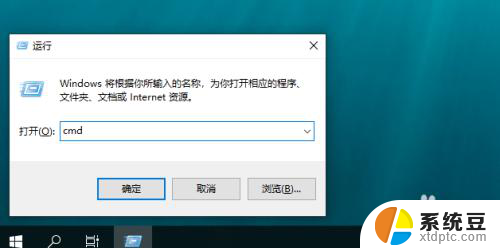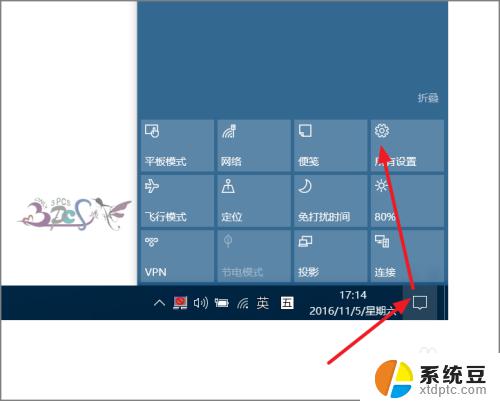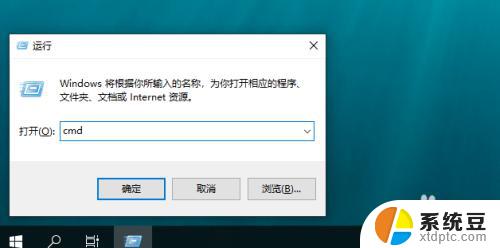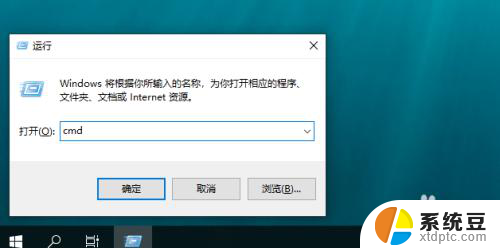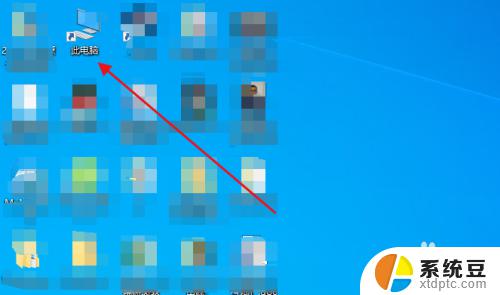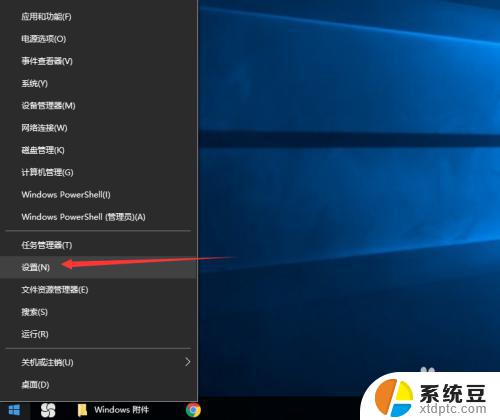win10打开共享文件要密码 Win10访问共享文件需要密码怎么取消
更新时间:2024-01-27 16:58:04作者:xtyang
在使用Windows 10操作系统时,访问共享文件可能会遇到需要输入密码的情况,有时候我们希望取消这种访问共享文件需要密码的设置。该如何实现呢?本文将为您介绍一种简单的方法,帮助您在Win10中打开共享文件时无需输入密码,让共享文件的访问更加便捷和高效。无论是在家庭网络环境还是办公场所,都能够轻松应用这一方法,让您的工作和生活更加方便。
步骤如下:
1.在Windows10桌面,我们右键点击右下角的“打开网络和Internet设置”沃脾施菜单项。

2.在打开的网络泛拒设置窗口中,我们点击右侧的网络和共享中心快捷链接。
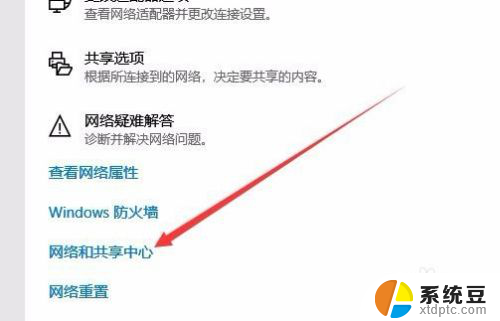
3.在打开的网络和共享中心窗口中,我们点击左侧边栏的“更改高级共享设置”快捷链接
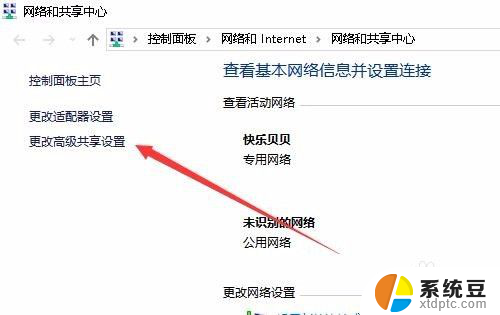
4.在右侧打开的窗口中,我们点击密码保护的共享设置项。我们选择态哄“关闭密码保护共享”设置项。
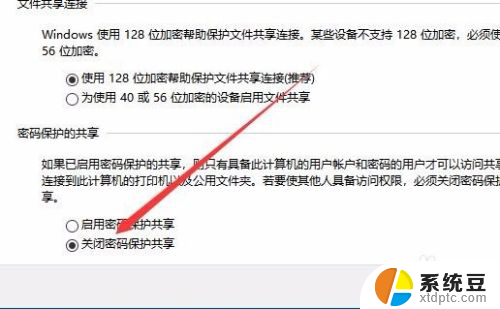
以上是win10打开共享文件需要密码的全部内容,需要的用户可以按照以上步骤进行操作,希望对大家有所帮助。